Yolda bir iPod ile müzik dinlemek soğuyor. Sony NW, Astell & Kern, FiiO, Cowon gibi diğer MP3 çalarların ortaya çıkmasıyla birlikte iPod tek seçenek değil. Üstelik, iOS yakınlığından dolayı iPod müziğinin aktarılmasının zorluğu, birçok müziksever iPod'dan Apple olmayan MP3 çalara geçiş yapıyor.
İPod müziği bir MP3 çalara nasıl aktarılır MP3 çalar değiştirilirken?
Bunun 3 şekilde nasıl yapılacağına dair adım adım talimatlar verilmiştir.
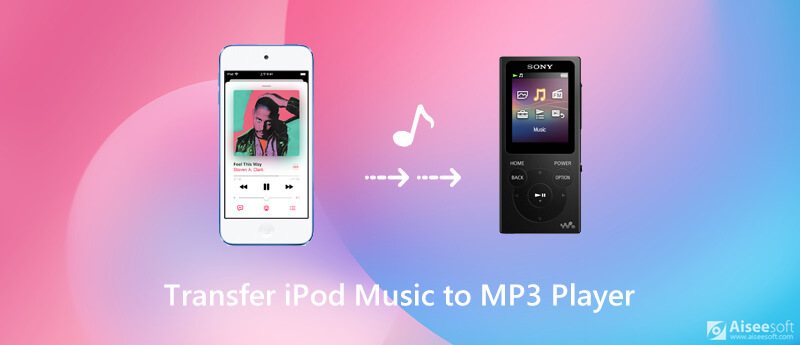
iTunes, iPod müziğini yönetmek için önerilen çözümdür, ancak karmaşıklığı sizin gibi birçok kullanıcıyı uzaklaştırabilir. Kendinizi hayal kırıklığından kurtarmak için Aiseesoft kullanmalısınız FoneTrans.
Aiseesoft FoneTrans, profesyonel ancak kullanımı kolay bir iPod müzik yöneticisidir. Şarkılar, çalma listeleri, sesli kitaplar, zil sesleri ve daha fazlası dahil olmak üzere tüm ses dosyalarını iPod'a kolayca ekleyebilir, silebilir ve aktarabilir. Üstelik iPod müziğini başka bir iPod'dan veya bilgisayardan (Windows 10/8/7 ve Mac OS X 10.7 veya macOS Sonoma dahil üzeri) doğrudan kopyalayabilir.

Dosya İndir
FoneTrans - iPod Müziğini Aktar
%100 Güvenli. Reklamsız.
%100 Güvenli. Reklamsız.
iPod müziğini diğer MP3 çalarlara aktarmak için fazladan birkaç adım atmanız gerekecek.
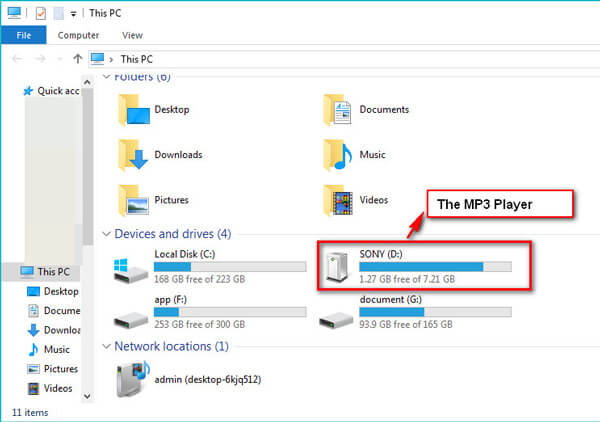
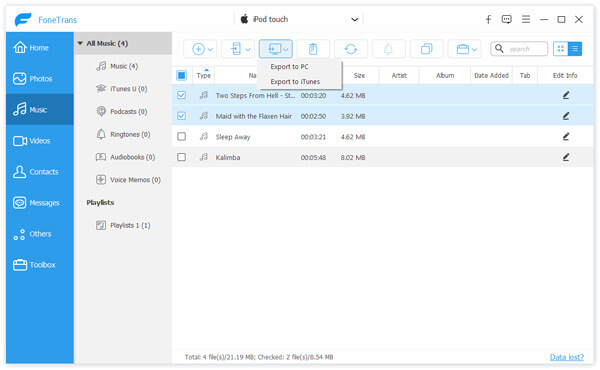
İPod'daki tüm müzikleri doğrudan MP3 çalara almanın en kolay yoludur. Müzik senkronizasyonunun yanı sıra, aynı zamanda iPod'dan bilgisayara fotoğraf aktarın veya yedekleme için diğer cihazlar.
MP3 çalarlardan farklı olarak iPod, doğrudan bilgisayarda çıkarılabilir bir aygıt veya sabit sürücü olarak kullanılamaz. Müziği iPod'dan MP3 çalara taşımak için yine de iTunes'a ihtiyacınız olacak.
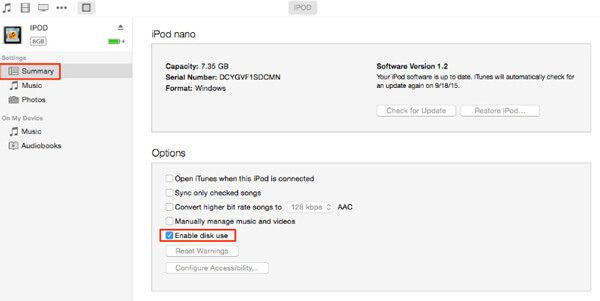
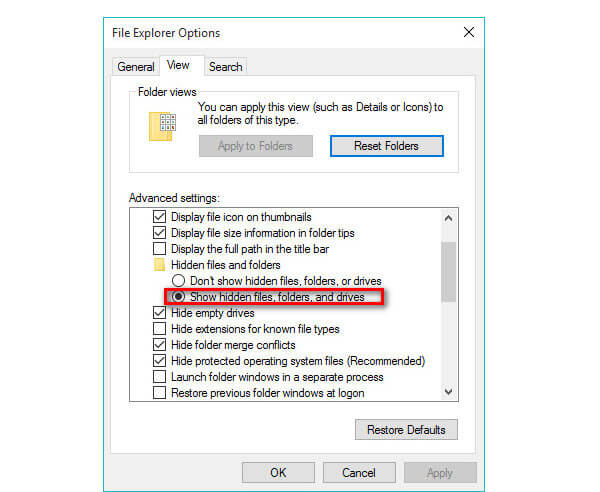

Bu şekilde, tüm müzikleri kolayca taşıyabilirsiniz (iTunes veya Apple Music'ten satın alınan müzikler hariç)
Yukarıda belirtildiği gibi, iTunes yalnızca satın alınmamış müzikleri iPod'dan aktarabilir. Satın alınan şarkılar ise koruma nedeniyle transfer edemezsiniz. Ancak iPod'dan başka bir MP3 çalara, örneğin iPod Touch'a müzik aktarmak istediğinizde, aktarma işlemi indirme yoluyla yapılabilir.
Satın alma indirmeleri yalnızca iOS cihazları ve Mac bilgisayar için mevcuttur. MP3 çalarınız iTunes Store veya Apple Music ile uyumlu değilse, bu yöntem işinize yaramaz.
İTunes müziğini MP3 çalara aktarabilir misiniz?
Evet, yapabilirsiniz iTunes müziğini USB sürücüsüne kopyalayın ve MP3 oynatıcı, ancak yalnızca satın alınmayan şarkılar. İTunes'da satın alınan şarkıların aktarılmasına izin verilmez.
İPod müziğim neden MP3 çalarımda çalmıyor?
İPod'daki müzik MP3, AAC / M4A, Korumalı AAC, AIFF, WAV, Sesli sesli kitap ve Apple Lossless formatlarında saklanacaktır. MP3 çalarla uyumlu olmayan şarkıları aktardığınızda, çalamayacaklar. Bu sorunu çözmek için yapmanız gerekenler müziği MP3'e dönüştür.
MP3 çalarıma telefonumdan müzik koyabilir miyim?
Evet yapabilirsin.
Adım 1. Telefonunuzu USB kablosuyla bilgisayara bağlayın. Müziği telefondan bilgisayara kopyalayıp yapıştırın.
Adım 2. MP3 çalarınızla birlikte gelen müzik senkronizasyon yazılımını çalıştırın. Telefon müzik dosyalarını bu yazılıma sürükleyip bırakın.
Adım 3. MP3 çalarınızı bilgisayara bağlayın ve aktarım işlemini tamamlamak için bu eşitleme yazılımı üzerindeki Eşitle düğmesine tıklayın.
Sonuç
Eski bir iPod'daki şarkıların yeni bir MP3 çalara nasıl çıkarılacağı sizin ve kullanıcıların karşılaşabileceği bir sorundur. Bu gönderi, iPod'dan MP3 çalara tüm müzikleri almanın 3 yolunu paylaşıyor. İPod müziğinizi bilgisayara veya başka bir MP3 çalara yedeklemek isteyip istemediğinizi, çözümleri kolayca bulabilirsiniz. Satın alınan öğeleri taşımak istediğinizde, indirme yoluyla Apple cihazları arasında sınırlandırılır.
Şimdi sıra sende.
Hangi yolu denersin?
Başka problemleriniz var mı?
Yorumlarınızı aşağıya yazarak bana bildirin.
İPod'a Müzik Aktarın
İPod'dan Başka Bir iPod'a Müzik Aktarın Ölü iPod'dan iPod'a Müzik Aktarma İPad'den iPod'a Trasnfer Müzik Mac'ten iPod'a Müzik ve Çalma Listesini Aktarın İPod'a Müzik Aktarma iPod Aktarımı İPod'dan Android'e Müzik Aktarın iPod'dan MP3 Player'a Müzik Aktarın MP3'ü iTunes ile veya iTunes olmadan iPod'a aktarın
İOS dosyalarını iPhone / iPad / iPod'dan bilgisayarınıza veya iTunes'u çalıştırmadan tersine aktarmak için en iyi iOS Transfer yazılımı.
%100 Güvenli. Reklamsız.
%100 Güvenli. Reklamsız.